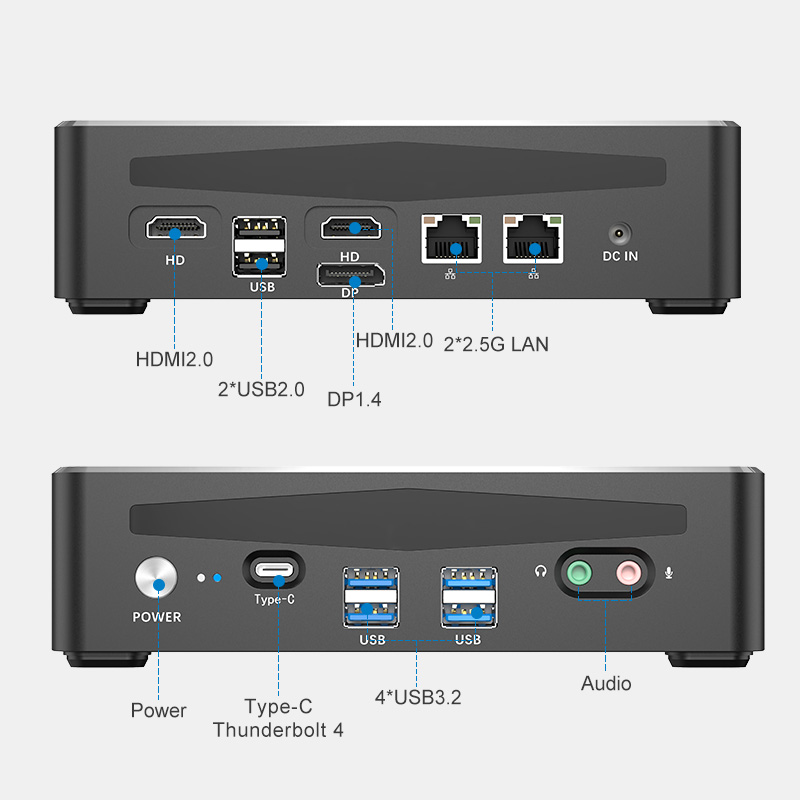пк не видит микро наушников
Привет! Знаете, как бывает... подключаешь новые наушники, все вроде бы правильно, но компьютер их просто не видит. Особенно раздражает, когда нужно срочно созвониться, а микрофон не работает. Я вот недавно столкнулся с такой ситуацией – купил новые беспроводные наушники для работы, а ПК их как будто и не было. Потратил кучу времени на поиски решения, и решил поделиться своим опытом и тем, что удалось выяснить. Возможно, кому-то это пригодится, а может, и нет. Но лучше перестраховаться!
Почему компьютер может не видеть микро наушники? Возможные причины
Сразу скажу – причин может быть множество. Начнем с самых банальных. Первое, что нужно проверить – физическое подключение. Если у вас проводные наушники, убедитесь, что штекер плотно вставлен в соответствующий разъем на компьютере. Иногда бывает, что разъем поврежден, или в нем скопилась пыль – это тоже может стать причиной проблемы. Для беспроводных наушников – убедитесь, что они включены и находятся в режиме сопряжения. Нужно помнить, что разные модели сопрягаются по-разному, поэтому смотрите инструкцию к вашим наушникам.
Проверка звуковых настроек операционной системы
Дальше – самое важное: звуковые настройки. В Windows (и в других ОС) нужно убедиться, что ваши наушники выбраны в качестве устройства для записи звука. Вот как это проверить в Windows 10/11:
- Щелкните правой кнопкой мыши по значку громкости в системном трее (в правом нижнем углу экрана).
- Выберите 'Открыть параметры звука'.
- В разделе 'Ввод' выберите ваши наушники из выпадающего списка.
Если наушники не отображаются в списке, попробуйте нажать на ссылку 'Управление звуковыми устройствами'. Там может быть более полный список.
Иногда помогает перезапуск службы звука. Откройте 'Диспетчер задач' (Ctrl+Shift+Esc), перейдите на вкладку 'Службы', найдите службу 'Windows Audio' и перезапустите ее.
Что делать, если наушники все равно не видят? Поиск решения
Если базовые проверки не помогли, пора переходить к более сложным вариантам. Вот что я попробовал, когда столкнулся с проблемой:
Обновление драйверов звуковой карты
Устаревшие драйверы – одна из самых распространенных причин проблем со звуком. Попробуйте обновить драйверы звуковой карты. Это можно сделать несколькими способами:
- Через 'Диспетчер устройств': Щелкните правой кнопкой мыши по 'Звуковые, видео и игровые устройства', выберите 'Обновить драйвер'.
- С сайта производителя вашей материнской платы или звуковой карты: Это самый надежный способ получить самые свежие драйверы. Например, для материнских плат ASUS можно зайти на сайт поддержки ASUS и скачать нужный драйвер. (nofollow)
Важно! После установки новых драйверов перезагрузите компьютер.
Проверка конфиденциальности микрофона
В Windows есть настройки конфиденциальности, которые могут блокировать доступ приложений к микрофону. Убедитесь, что для всех приложений разрешен доступ к микрофону:
- Перейдите в 'Параметры' -> 'Конфиденциальность' -> 'Микрофон'.
- Убедитесь, что переключатель 'Разрешить приложениям доступ к микрофону' включен.
- Проверьте список приложений внизу, и убедитесь, что нужные приложения имеют доступ к микрофону.
Конфликты оборудования
Иногда проблема может быть связана с конфликтом оборудования. В 'Диспетчере устройств' посмотрите, нет ли каких-либо ошибок или предупреждений, связанных с вашим звуковым устройством. Если есть, попробуйте переустановить драйвер или отключить другое оборудование, которое может конфликтовать (например, USB-устройства).
Перезагрузка адаптера USB (для беспроводных наушников)
Если у вас беспроводные наушники, попробуйте перезагрузить USB-адаптер, к которому они подключены. Просто выключите компьютер и выньте USB-кабель из розетки на несколько секунд, а затем снова подключите. Это может помочь решить проблему с подключением.
Что еще можно попробовать? Более продвинутые методы
Если ничего не помогло, можно попробовать более сложные методы, например:
- Проверка на вирусы: Не исключено, что вредоносное ПО мешает работе микрофона.
- Восстановление системы: Если проблема появилась недавно, можно попробовать восстановить систему до более ранней точки.
- Переустановка Windows: Это крайняя мера, но она может помочь решить проблему, если все остальное не работает.
Важно! Поддерживаемые форматы и совместимость
Стоит учитывать, что не все устройства и операционные системы одинаково хорошо поддерживают различные типы микрофонов и аудиокодеков. Если у вас старая версия Windows или старый компьютер, возможно, вам придется поискать более совместимые наушники или аудиодрайверы. В некоторых случаях может потребоваться установка дополнительных кодеков или программного обеспечения. ООО Электронные технологии Дунгуань Тофутон предлагает широкий ассортимент аудиооборудования и может помочь подобрать оптимальный вариант для вашего компьютера. (nofollow)
Соответствующая продукция
Соответствующая продукция
Самые продаваемые продукты
Самые продаваемые продуктыСвязанный поиск
Связанный поиск- Фабрика мини ПК 16GB
- Лучшие покупатели миникомпьютеров для офиса
- Поставщики промышленных безвентиляторных мини-компьютеров
- Цены на мини пылесосы для компьютеров
- Цены на мини компьютеры промышленные безвентиляторные
- промышленный мини-пк linux
- Производители корпусов для микрокомпьютеров
- Поставщики компактных встраиваемых компьютеров
- лучшие мини компьютеры
- Цены на безвентиляторные корпуса для ПК